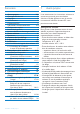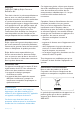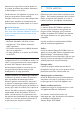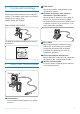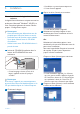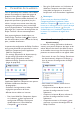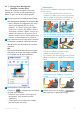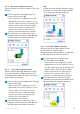User manual
8Paramètres de la webcam
6 Paramètres de la webcam
Tous les paramètres de la webcam SPC1330NC
peuvent être configurés à partir des pages de
propriété. Mais grâce à l’application Philips
CamSuite, vous pouvez accéder facilement à la
plupart des paramètres (propriétés) les plus
utilisés. Lorsque vous activez votre client de
messagerie instantanée ou votre service VoIP
service (Skype,Windows
®
Live Messenger,Yahoo!
Messenger, etc.), le panneau de configuration de
Philips CamSuite s’ouvre automatiquement.
Vous pouvez également double-cliquer sur
l’icône Philips CamSuite située dans la barre
des tâches Windows (en bas à droite de l’écran)
pour y accéder directement.
Le panneau de configuration de Philips CamSuite
vous permet d’accéder aux paramètres suivants :
- WebCam Companion (lance l’application
WebCam Companion) ;
- Fun settings (Paramètres de divertissement) ;
- Image settings (Paramètres de l’image) ;
- Audio settings (Paramètres audio) ;
- Advanced settings (Paramètres avancés)
(pages de propriété).
6.1 WebCam Companion
L’application WebCam Companion vous permet
d’accéder à différentes fonctions :
- photographies ;
- réalisation d’enregistrements vidéo ;
- réglage des paramètres de l’écran ;
- diffusion de vos vidéos sur Internet.
• Pour lancer WebCam Companion, cliquez
sur le bouton dans le panneau de
configuration de Philips CamSuite ou
double-cliquez sur l’icône WebCam
Companion sur le bureau.
• Pour plus d’informations sur l’utilisation de
WebCam Companion, consultez le menu
Help (Aide) ou appuyez sur la touche F1
lorsque vous vous trouvez dans l’application.
Remarque :
Si vous n’avez pas sélectionné WebCam
Companion pendant l’installation, l’icône
WebCam Companion n’apparaîtra pas sur le
bureau et un message d’erreur s’ouvrira lorsque
vous cliquerez sur le bouton . Pour plus
d’informations sur l’installation, reportez-vous à
la section 5.1, Installation du logiciel de la
webcam.
6.2 Menu Fun settings (Paramètres de
divertissement)
Le menu Fun settings (Paramètres de divertis-
sement) vous permet d’ajouter des logos et des
cadres délirants, de choisir des effets amusants
et de modifier votre image d’arrière-plan afin de
pimenter vos conversations et vos appels vidéo.
• Pour ouvrir le menu Fun Settings (Paramètres
de divertissement), cliquez sur le bouton
dans le panneau de configuration de Philips
CamSuite.
• Pour activer un élément, cochez la case
correspondante.
• Cliquez sur le bouton 2 pour ouvrir le
panneau de configuration de l’article
sélectionné.
• Cliquez sur le bouton 4 pour refermer le
panneau de configuration de l’article
sélectionné.
• Cliquez de nouveau sur le bouton pour
retourner au panneau de configuration de
Philips CamSuite.